Canva ist ein beliebtes Design Tool, das von vielen Menschen genutzt wird. Es hilft bei der Erstellung verschiedener Arten von Dokumenten, einschließlich PDFs. Dieses Tool ist bekannt für seine Benutzerfreundlichkeit und Flexibilität. Es ermöglicht Benutzern, ihre Arbeit einfach zu gestalten, zu bearbeiten und zu veröffentlichen.
Dieser Artikel zeigt Ihnen, wie Sie mit Canva ein bearbeitbares PDF erstellen. Wir werden Sie durch jeden Schritt führen. Neben Canva stellen wir Ihnen ein weiteres nützliches Tool namens Wondershare PDFelement vor. Diese Alternative bietet zusätzliche Funktionen für den Umgang mit PDFs. Bleiben Sie dran und erfahren Sie mehr über beide Tools und wie sie Ihnen bei Ihren PDF-Anforderungen helfen können.
 G2-Wertung: 4.5/5 |
G2-Wertung: 4.5/5 |  100 % Sicher |
100 % Sicher |In diesem Artikel
Teil 1. Die Bedeutung von bearbeitbaren PDFs
Bearbeitbare PDFs oder ausfüllbare PDFs, sind in vielen Bereichen sehr nützlich. Sie sind wichtig für Formulare, Verträge und andere Dokumente, die aktualisiert oder mit persönlichen Angaben versehen werden müssen. Mit diesen PDFs können Sie Ihre Informationen direkt auf dem Computer oder einem mobilen Gerät eingeben, was Zeit spart und den Umgang mit Papierkram erleichtert.
Ein großer Vorteil von bearbeitbaren PDFs ist, dass sie auf allen Geräten gleich aussehen. Das bedeutet, dass sich das Layout und die Formatierung nicht ändern, egal wo Sie sie öffnen. Dies ist sehr wichtig für offizielle Dokumente wie Verträge und Bewerbungen. Bearbeitbare PDFs helfen auch, den Verbrauch von Papier zu reduzieren. Sie können alles digital erledigen, anstatt ein Dokument auszudrucken, es von Hand auszufüllen und wieder einzuscannen. Das ist schneller und umweltfreundlicher.
Die Verwendung bearbeitbarer PDFs kann auch bei der Organisation helfen. Es ist einfacher, digitalen Dateien auf die Spur zu kommen als Stapeln von Papieren. Sie können schnell nach bestimmten Wörtern oder Namen innerhalb des Dokuments suchen. Das macht das Auffinden von Informationen schnell und einfach. Insgesamt machen editierbare PDFs den Umgang mit Dokumenten effizienter und bequemer.
Teil 2. Wie man ein editierbares PDF in Canva erstellt
Mit Canva ist es ganz einfach, bearbeitbare PDFs zu erstellen. Egal, ob Sie Formulare oder andere Dokumente erstellen, Canva bietet Tools, die Ihnen dabei helfen. Folgen Sie diesen einfachen Schritten, um noch heute Ihre eigenen bearbeitbaren PDFs zu erstellen.
Diese Anleitung zeigt Ihnen, wie Sie in Canva ein bearbeitbares PDF erstellen. Sie lernen jeden Schritt, vom Beginn eines neuen Designs bis zum Export Ihrer Datei.
Schritt 1 Registrieren Sie sich oder melden Sie sich bei Canva an
Rufen Sie zunächst die Webseite von Canva auf. Wenn Sie ein Konto haben, melden Sie sich an. Wenn nicht, registrieren Sie sich kostenlos.
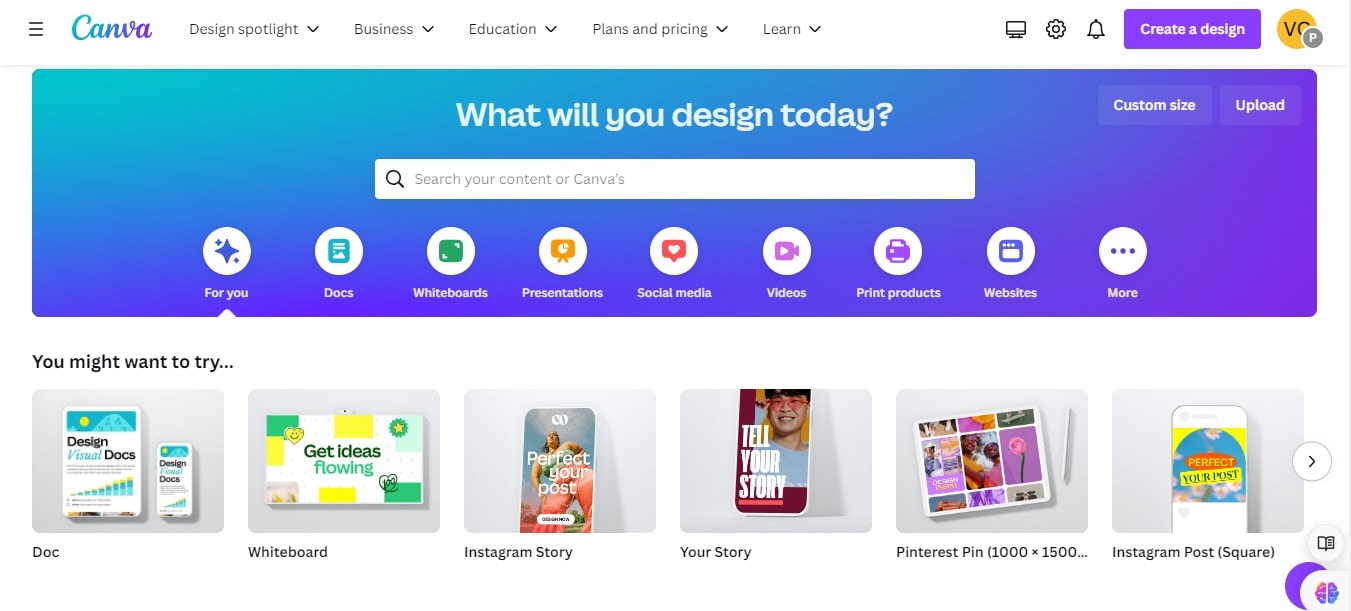
Schritt 2 Erstellen Sie ein neues Design
Sobald Sie eingeloggt sind, klicken Sie auf "Entwurf erstellen". Wählen Sie die Art des Dokuments, das Sie erstellen möchten.
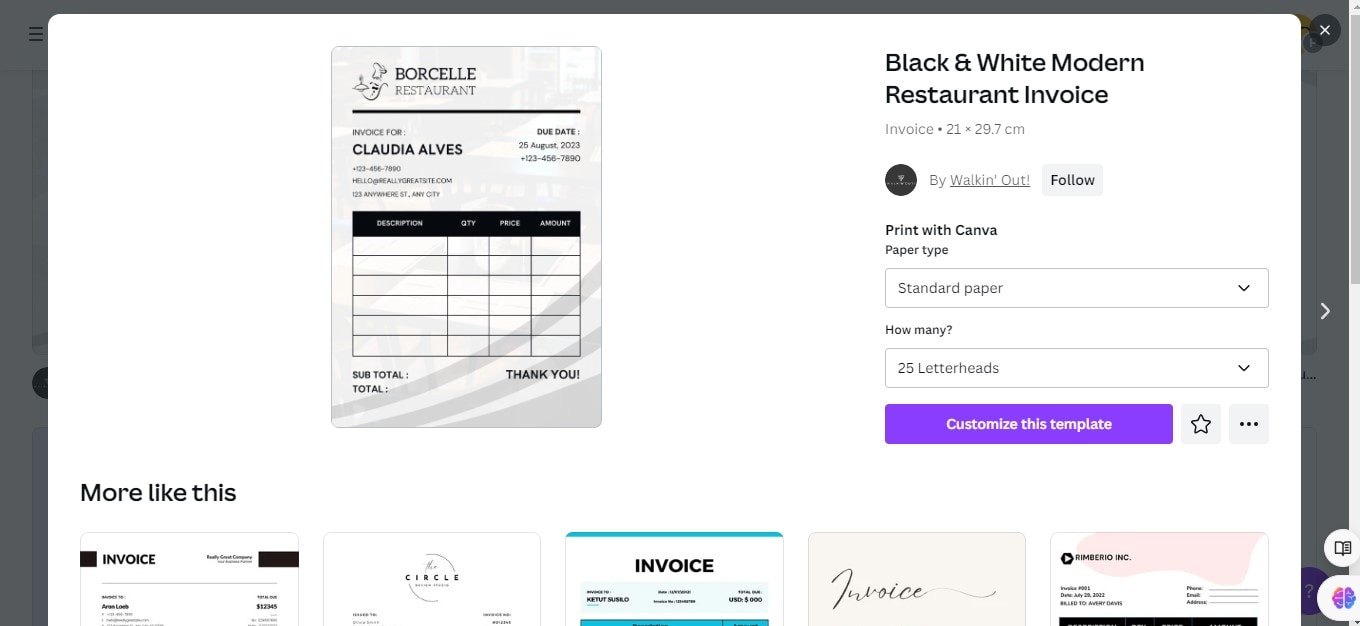
Schritt 3 Gestalten Sie Ihr PDF
Verwenden Sie die Canvas-Tools, um Bilder, Text und andere Elemente zu Ihrem Dokument hinzuzufügen. Ordnen Sie sie an, wie Sie möchten.
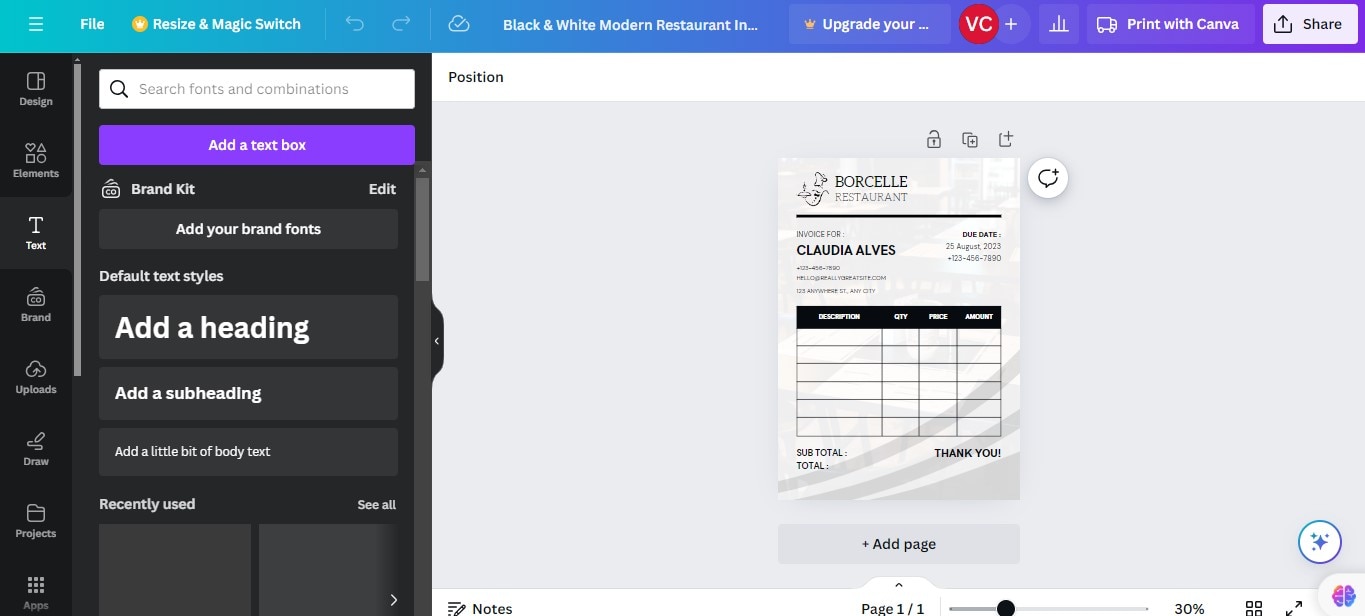
Schritt 4 Ausfüllbare Elemente hinzufügen
Fügen Sie Formulare oder Textfelder hinzu, in die die Benutzer ihre Informationen eingeben sollen, um Ihr PDF ausfüllbar zu machen.
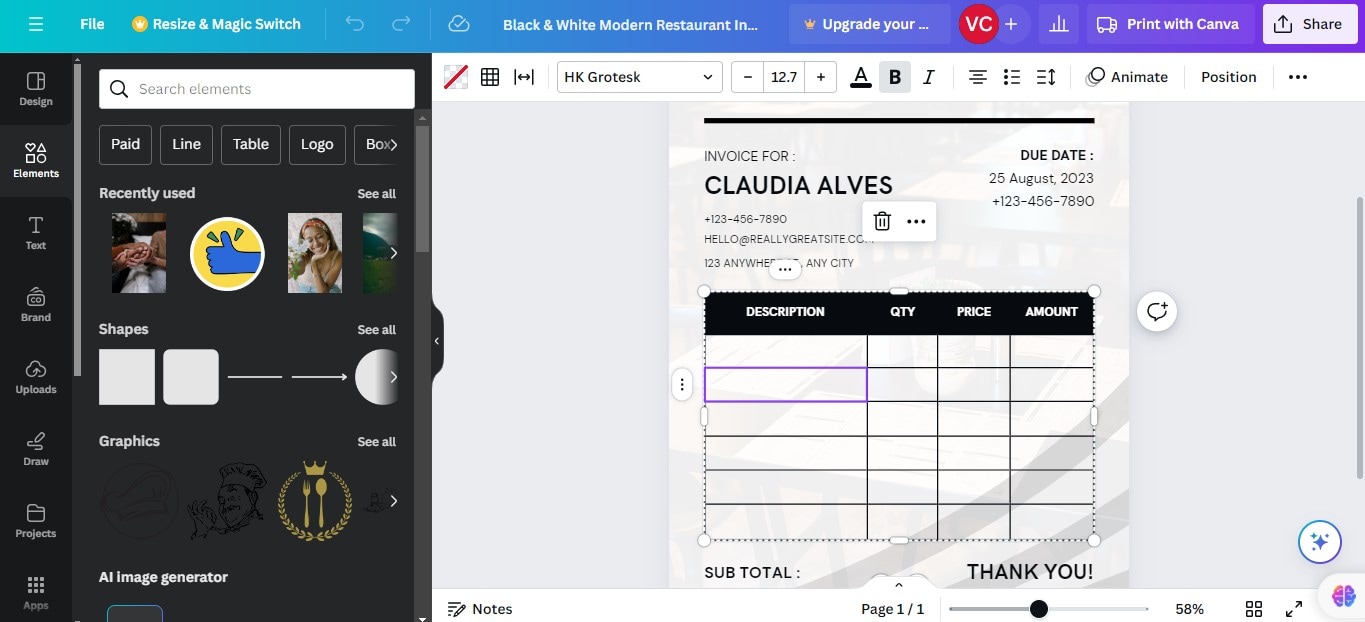
Schritt 5 Exportieren Sie Ihr Design als PDF
Wenn Sie fertig sind, klicken Sie auf "Teilen" und dann auf "Herunterladen". Wählen Sie PDF als Format. Stellen Sie sicher, dass Sie "PDF Standard" für ein ausfüllbares PDF auswählen.
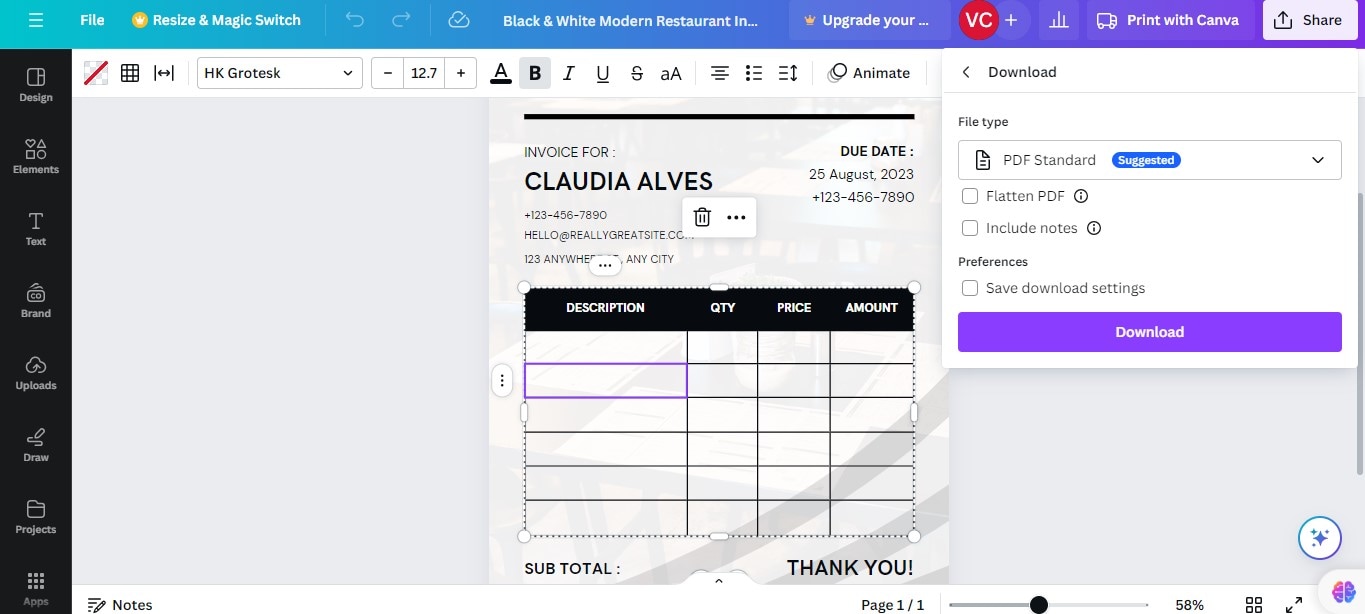
Tipps und Tricks
Bei der Gestaltung von ausfüllbaren PDFs in Canva sollten Sie einige bewährte Verfahren beachten:
- Halten Sie es einfach: Verwenden Sie ein klares Layout. Zu viele Elemente können Ihr PDF schwer benutzbar machen. Halten Sie sich an ein einfaches Design, das den Leuten das Ausfüllen erleichtert.
- Verwenden Sie eindeutige Beschriftungen: Stellen Sie sicher, dass jedes ausfüllbare Feld eine eindeutige Beschriftung hat. Dies sagt dem Benutzer, was er wo eingeben soll. Schreiben Sie zum Beispiel neben ein Feld "Name" oder "Datum". Dies hilft, Verwechslungen zu vermeiden.
- Konsistente Schriftarten und Größen: Verwenden Sie in Ihrem gesamten Dokument die gleichen Schriftarten und -größen. Wenn Sie den Stil zu oft ändern, kann Ihr PDF unübersichtlich und schwer lesbar werden.
- Testen Sie Ihr PDF: Bevor Sie Ihr PDF weitergeben, sollten Sie es testen. Füllen Sie die Felder selbst aus, um zu sehen, ob alles wie erwartet funktioniert. So können Sie eventuelle Fehler erkennen.
- Überlappende Felder: Stellen Sie sicher, dass sich die ausfüllbaren Felder nicht überschneiden. Überschneidungen erschweren das Ausfüllen von Formularen und können Informationen verbergen.
- Zu viel Text: Stopfen Sie nicht zu viel Text in einen kleinen Raum. Lassen Sie genügend Platz, damit die Benutzer ihre Informationen problemlos eingeben können.
- Vergessen, als ausfüllbares PDF zu speichern: Wenn Sie Ihr PDF aus Canva exportieren, wählen Sie die richtige Option, damit es ausfüllbar bleibt. Wenn Sie die falsche Option wählen, kann Ihr PDF nicht bearbeitet werden.
Teil 3. Wondershare PDFelement: Alternatives Tool für Canvas editierbare PDFs
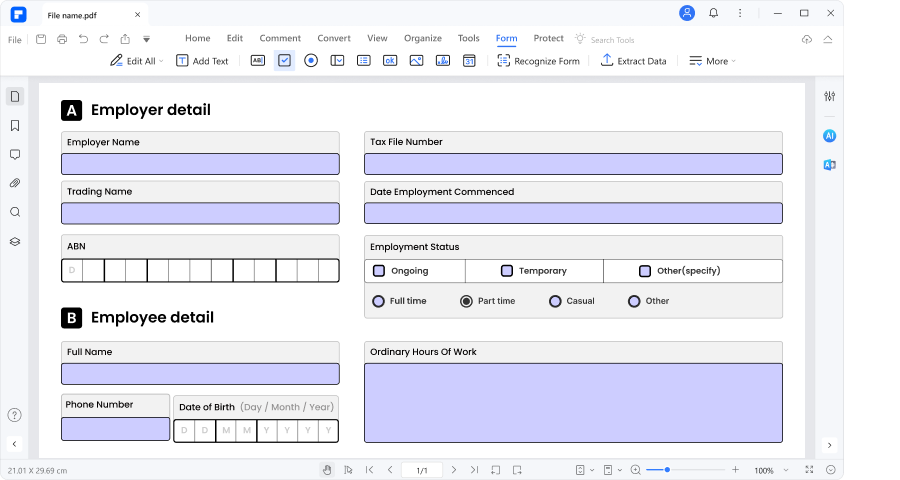
Wondershare PDFelement ist ein leistungsstarkes Tool für die Arbeit mit PDFs. Es bietet mehr erweiterte Funktionen als viele andere PDF Editoren. Das macht es zu einer großartigen Alternative zu Canva für die Erstellung bearbeitbarer PDFs.
PDFelement zeichnet sich durch viele leistungsstarke Tools aus. Mit diesen Tools können Sie PDFs detaillierter erstellen und bearbeiten. Sie können komplexe Formulare erstellen und viele Dateitypen problemlos verarbeiten.
 G2-Wertung: 4.5/5 |
G2-Wertung: 4.5/5 |  100 % Sicher |
100 % Sicher |- Erweiterte Tools zur Formularerstellung: PDFelement unterstützt die Formate FDF und XFDF. Das bedeutet, dass Sie sehr detaillierte Formulare erstellen können. Diese Formulare können mehr als nur ausfüllbare Felder. Sie können Berechnungen, Validierungen und mehr durchführen.
- Import/Export-Funktionen: Diese Funktion ist hilfreich, wenn Sie mit großen Datenmengen arbeiten. Sie können Daten in Ihre PDFs importieren oder exportieren, was sich hervorragend für Berichte und Datenanalysen eignet.
- Benutzerfreundliche Oberfläche: Selbst mit fortgeschrittenen Funktionen ist PDFelement einfach zu bedienen. Das Design ist einfach und Sie können die Tools schnell finden, was Ihre Arbeit schneller und weniger stressig macht.
Diese Funktionen machen PDFelement zu einer leistungsstarken Wahl für alle, die fortgeschrittene PDF-Bearbeitungsfunktionen benötigen.
Wie man ausfüllbare PDFs in PDFelement erstellt
Die Erstellung eines ausfüllbaren PDFs in PDFelement ist einfach und kann in wenigen Schritten durchgeführt werden. Hier erfahren Sie, wie Sie ein ausfüllbares Formular erstellen können:
Schritt 1
Beginnen Sie damit, Ihr PDF in PDFelement zu öffnen. Gehen Sie zum Abschnitt "Formular".
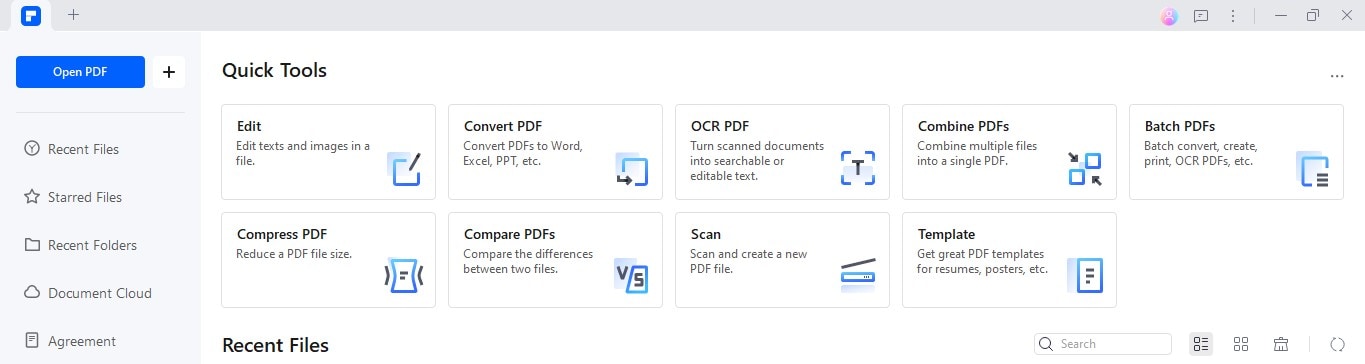
Schritt 2
Wenn Ihr Dokument bereits wie ein Formular aussieht, klicken Sie auf "Mehr". Wählen Sie dann "Formular erkennen".
 G2-Wertung: 4.5/5 |
G2-Wertung: 4.5/5 |  100 % Sicher |
100 % Sicher |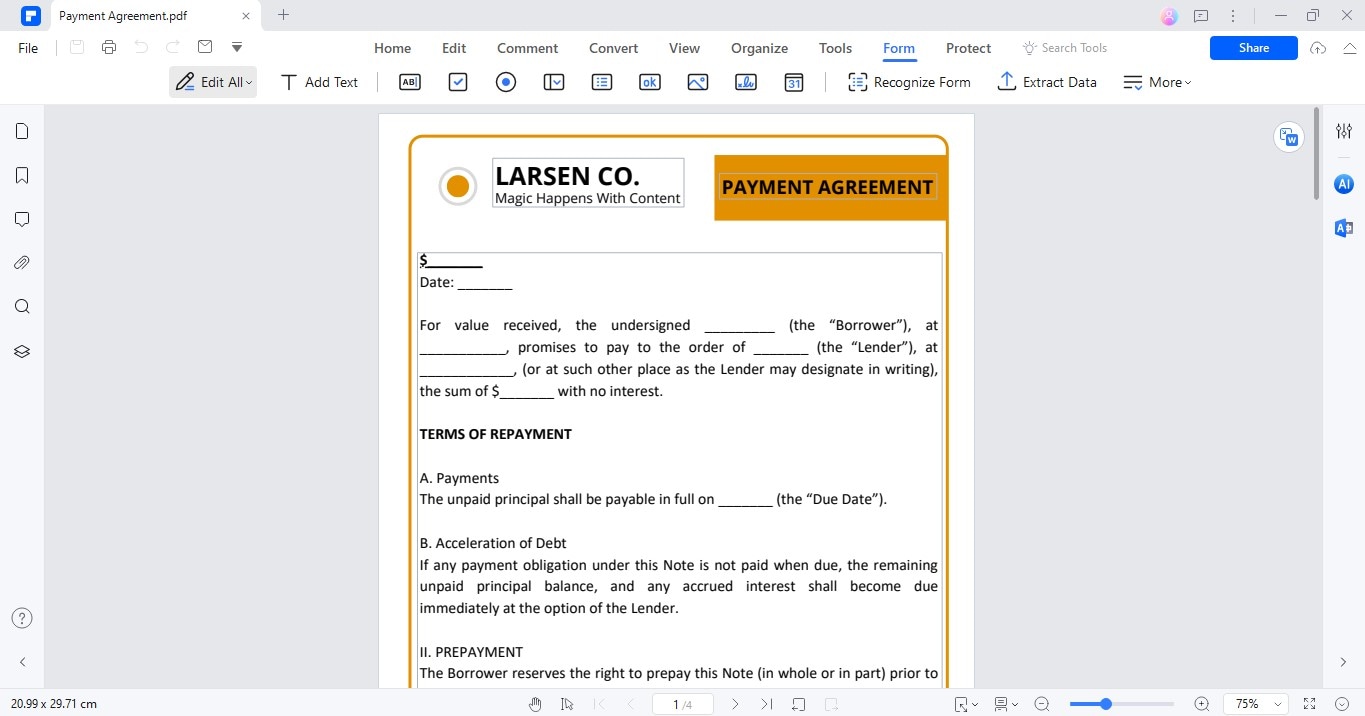
Schritt 3
Wenn Ihr PDF keine Formularfelder enthält, können Sie diese selbst hinzufügen. Sie können Textfelder, Kontrollkästchen und andere ausfüllbare Felder einfügen. Wählen Sie einfach die Art des Feldes, das Sie hinzufügen möchten und platzieren Sie es an der gewünschten Stelle im Dokument.
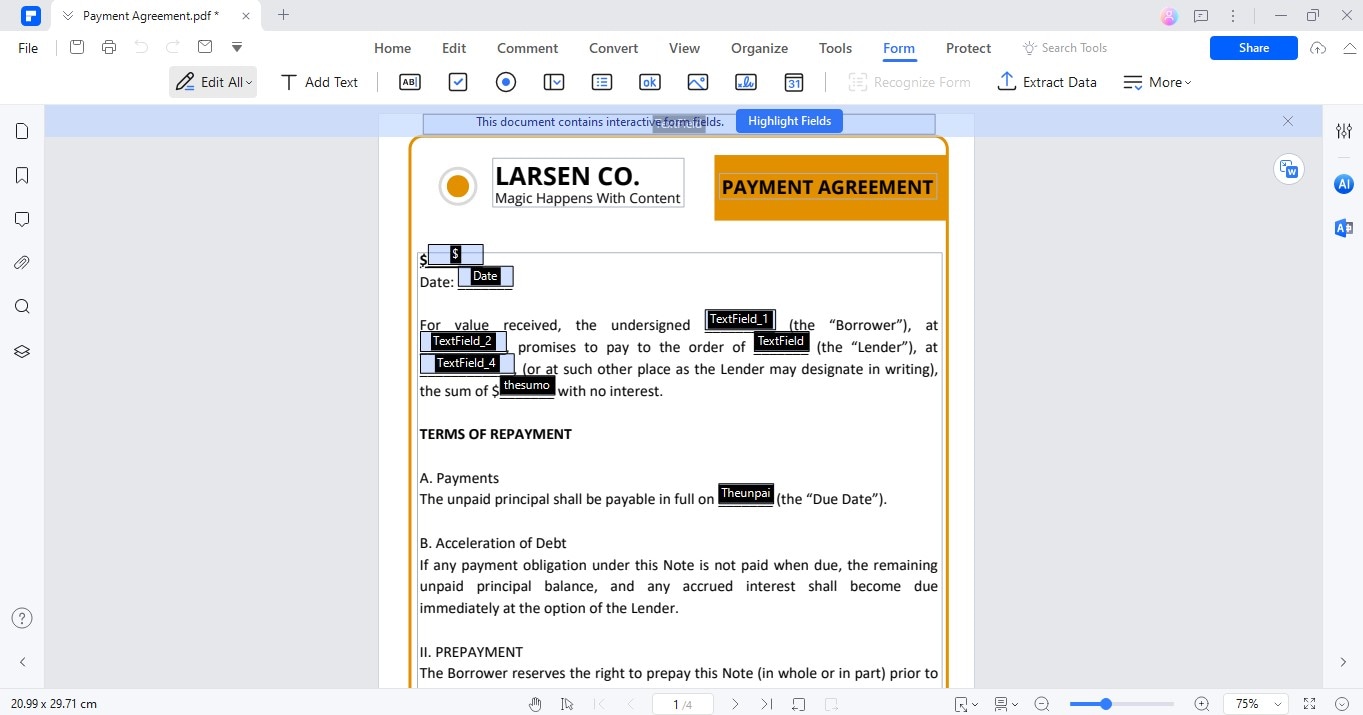
Schritt 4
Sobald Ihre Felder eingerichtet sind, können Sie sie anpassen. Klicken Sie auf ein beliebiges Feld, um dessen Namen, Farbe, Rahmen oder Schriftart zu ändern.
 G2-Wertung: 4.5/5 |
G2-Wertung: 4.5/5 |  100 % Sicher |
100 % Sicher |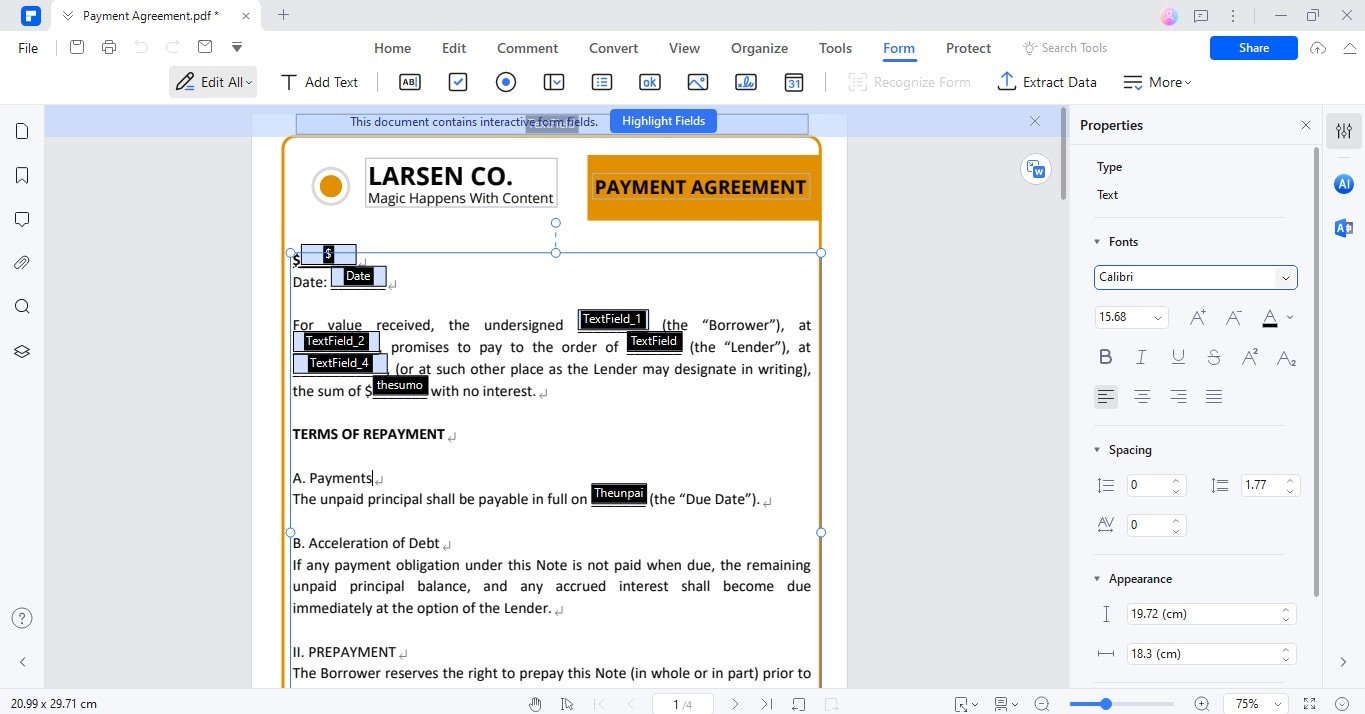
Schritt 5
Nachdem Sie Ihre Änderungen vorgenommen haben, vergessen Sie nicht, Ihr Dokument zu speichern, indem Sie auf die "Speichern"-Schaltfläche klicken.
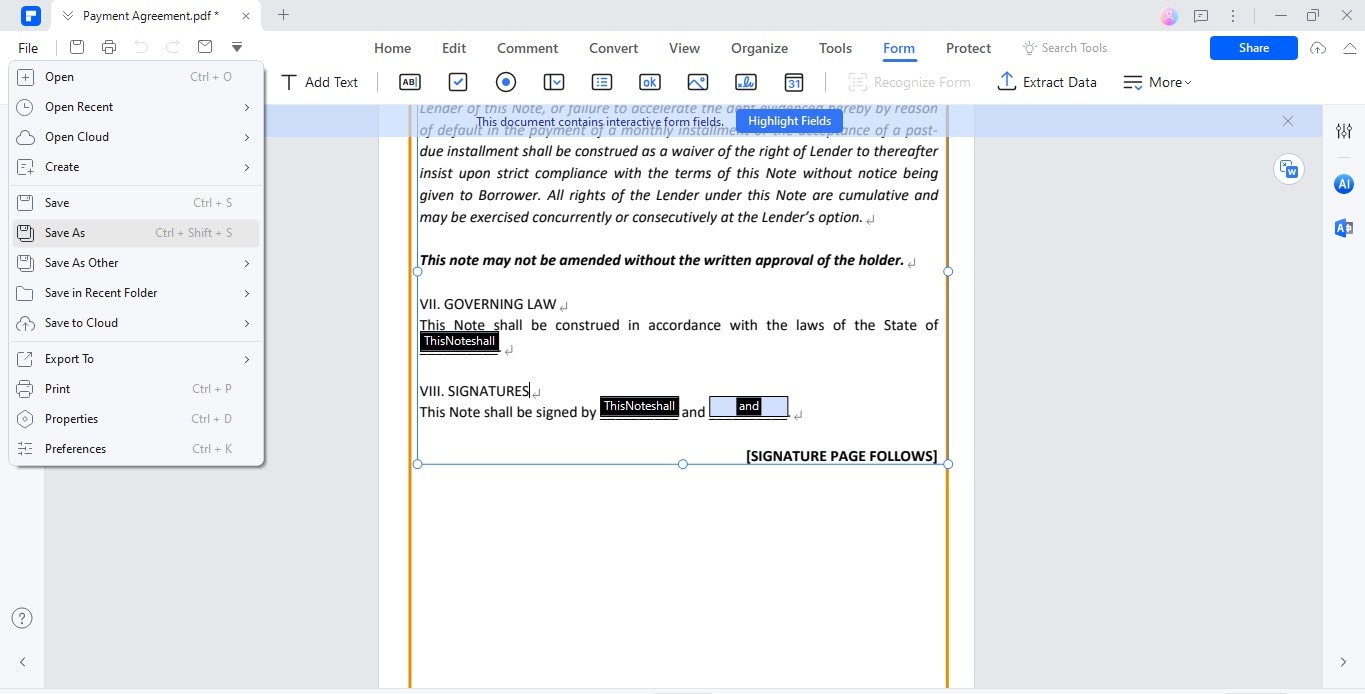
Diese Schritte helfen Ihnen bei der Erstellung eines professionellen und funktionalen ausfüllbaren PDF-Formulars mit PDFelement.
Teil 4. Vergleich: Canva vs. Wondershare PDFelement
Bei der Wahl zwischen Canva und Wondershare PDFelement für die Erstellung bearbeitbarer PDFs ist es hilfreich, die Funktionen der beiden Programme nebeneinander zu vergleichen. Hier ist eine einfache Tabelle, die die wichtigsten Unterschiede aufzeigt:
 G2-Wertung: 4.5/5 |
G2-Wertung: 4.5/5 |  100 % Sicher |
100 % Sicher || Funktionen | Canva | Wondershare PDFelement |
| Benutzerfreundlichkeit | Sehr benutzerfreundliche, einfache Oberfläche. | Benutzerfreundliche, aber komplexere Tools. |
| Design-Fähigkeiten | Hervorragend geeignet für Grafikdesign und Layouts. | Mehr auf die Funktionalität des Formulars konzentriert. |
| Formular erstellen | Einfache ausfüllbare Felder wie Textfelder. | Erweiterte Formularfelder, Berechnungen und Skripte. |
| Bearbeiten von PDFs | Grundlegende Bearbeitung, hauptsächlich designorientiert. | Umfangreiche Bearbeitungsoptionen, detaillierter. |
| Datenverarbeitung | Begrenzte Möglichkeiten zum Import/Export von Daten. | Starke Import/Export-Fähigkeiten. |
| Preise | Kostenlose Version verfügbar, kostenpflichtig für mehr Funktionen. | Kostenlose Testversion, dann kostenpflichtig für mehr Funktionen. |
| Am besten geeignet für | Kreatives Design und einfache PDFs. | Detaillierte Formularerstellung und Dokumentenbearbeitung. |
Canva eignet sich hervorragend für die Erstellung visuell ansprechender Dokumente mit einfachen Formularelementen, während PDFelement sich durch umfassende PDF-Bearbeitung und komplexe Formularfunktionen auszeichnet. Wählen Sie das Tool, das am besten zu Ihren speziellen Bedürfnissen passt.
Fazit
Die Erstellung bearbeitbarer PDFs kann mit Canva und PDFelement erfolgen, die jeweils einzigartige Funktionen bieten. Canva ist ideal für einfache und visuell ansprechende Designs, während PDFelement sich durch detaillierte Bearbeitung und erweiterte Formularfunktionen auszeichnet. Wir haben die Schritte zur Erstellung ausfüllbarer PDFs in beiden Tools beschrieben und ihre Funktionen verglichen. Je nach Ihren Bedürfnissen sollten Sie beide Optionen prüfen. Wenn Sie robustere PDF-Bearbeitungs- und Formularerstellungsfunktionen benötigen, empfehlen wir Ihnen PDFelement. Experimentieren Sie mit diesen Tools, um die beste Lösung für Ihre PDF-Projekte zu finden.




